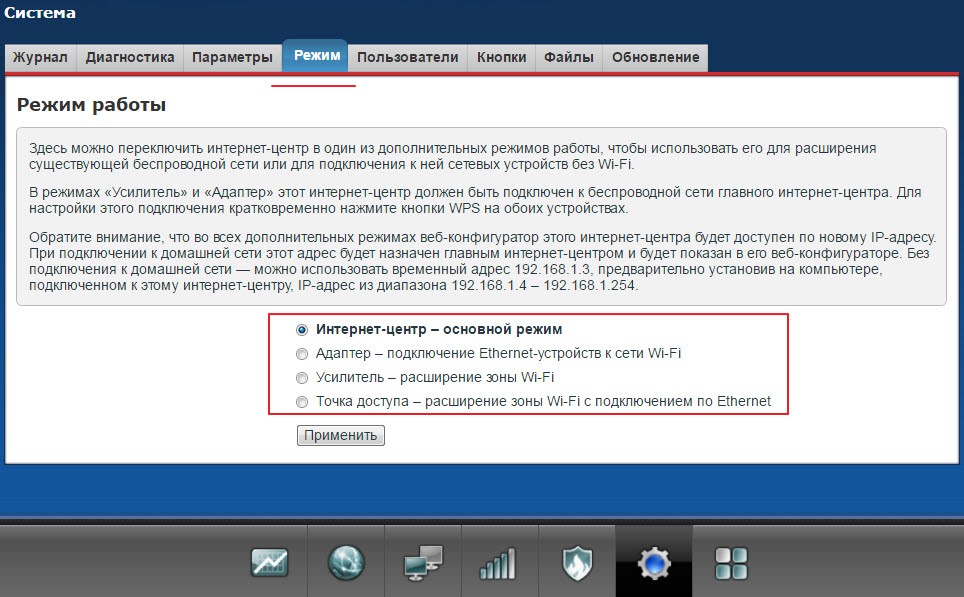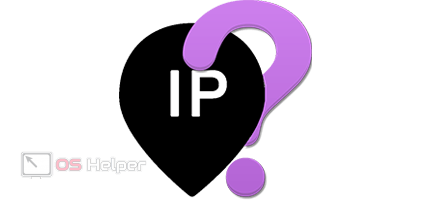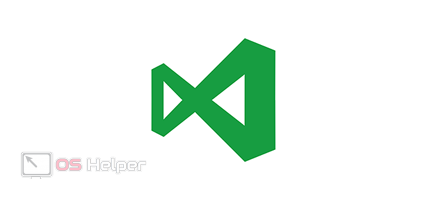Большинство современных телевизоров оборудованы всеми необходимыми функциями и компонентами. ТВ можно подключать к беспроводному интернету, пользоваться сайтами, приложениями и так далее. Однако более старые или дешевые модели нельзя напрямую подключить к Wi-Fi, чтобы смотреть видео на YouTube или посещать сайты на большом экране. В таких ситуациях приходится искать обходные пути. Сегодня мы поговорим о том, как подключить Вай-Фай к телевизору без встроенного Вай-Фай модуля. Ниже рассмотрены самые актуальные методы.
Большинство современных телевизоров оборудованы всеми необходимыми функциями и компонентами. ТВ можно подключать к беспроводному интернету, пользоваться сайтами, приложениями и так далее. Однако более старые или дешевые модели нельзя напрямую подключить к Wi-Fi, чтобы смотреть видео на YouTube или посещать сайты на большом экране. В таких ситуациях приходится искать обходные пути. Сегодня мы поговорим о том, как подключить Вай-Фай к телевизору без встроенного Вай-Фай модуля. Ниже рассмотрены самые актуальные методы.
Подключение через Wi-Fi адаптер
Одним из простых, но не самых дешевых решений является использование специального Wi-Fi адаптера. Многие производители телевизоров выпускают фирменные устройства для передачи беспроводного сигнала. Однако вы можете отыскать в магазинах или интернете универсальные адаптеры.
Подобный девайс подключается к телевизору посредством разъема USB на задней или боковой панели корпуса. После этого необходимо провести ряд настроек через меню ТВ. Для этого с помощью пульта откройте меню и найдите раздел, отвечающий за параметры подключения к интернету. Здесь необходимо или включить автоматический поиск ближайших сетей, или вручную вписать название точки доступа и пароль. Затем установить соединение с роутером Wi-Fi.
Как можно понять, данный раздел настроек имеется только в телевизорах со Smart-TV. Поэтому беспроводной адаптер подойдет вам, если в ТВ сломался или отсутствует встроенный модуль.
Настройка роутера на прием сигнала
Фирменные адаптеры беспроводной сети для телевизоров достаточно дорогие. Но вы можете потратить гораздо меньше, если будете использовать обычный роутер для приема сигнала. Главное условие заключается в том, что маршрутизатор должен поддерживать соответствующий режим. Узнать это вы можете из инструкции, на сайте производителя или поинтересоваться у специалистов перед покупкой. Затем необходимо сделать следующее:
- Перед подключением к телевизору роутер следует настроить с помощью компьютера. Подсоедините устройство кабелем LAN к ПК.
- С помощью присвоенного IP-адреса зайдите в настройки через браузер.
- Теперь в меню отыщите раздел, где можно переключить способ работы маршрутизатора. Например, у некоторых моделей ZyXEL данная вкладка называется «Режим». В ней нужно выбрать пункт «Адаптер».
- Готово! Остается сохранить настройки и перезапустить девайс. Задавать параметры доступа к интернету не нужно.
Использование приставки Smart-TV
Но что делать, если в вашем телевизоре нет встроенного Smart-TV? В такой ситуации обычный адаптер или роутер будут бесполезными, поскольку в меню ТВ не будет соответствующих функций для подключения к интернету. Выход здесь только один – обзавестись специальной приставкой Smart-TV со встроенным Wi-Fi модулем.
Ее необходимо подключить через HDMI к телевизору для передачи изображения, а также подключить к источнику питания. На ТВ следует переключить источник изображения на HDMI, чтобы картинка с приставки выводилась на большой экран. Большинство таких девайсов работают на основе операционной системы Android, поэтому любой пользователь смартфонов легко разберется в настройке интернета.
При такой схеме подключения основную роль выполняет приставка, а телевизор лишь используется в качестве монитора.
Видеоинструкция
Посмотрите данный ролик, чтобы прояснить оставшиеся вопросы по теме. Не торопитесь с выбором адаптера или приставки!
Заключение
Если в вашем телевизоре сломался Wi-Fi модуль, то вы можете решить проблему внешним оборудованием. Если производитель не предусмотрел данный компонент, но добавил Smart-TV, то ситуация немного сложнее. Скорее всего, данное решение было принято с целью продажи фирменных адаптеров. Вам следует уточнить конфигурацию оборудования. Если в телевизоре не предусмотрена функция Smart-TV, то единственным вариантом для вас является отдельная приставка.
На нашем портале вы всегда можете рассчитывать на помощь от специалистов в комментариях. Пишите свои вопросы в развернутом виде с помощью специальной формы.